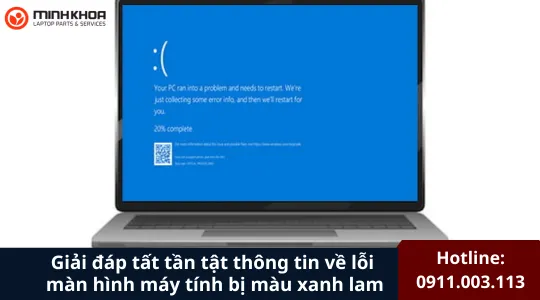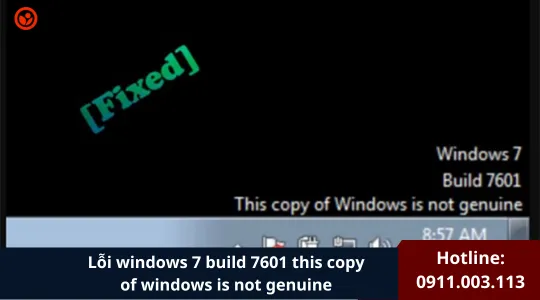Synaptics Pointing Device Driver là gì?
Nhiều người sử dụng máy tính đang gặp phải lỗi Synaptics Pointing Device Driver mà không biết đây là lỗi gì. Thực ra đây là driver giúp touchpad trở nên đa năng và nhạy hơn so với việc chỉ sử dụng các driver mặc định của hệ điều hành. Hãy cùng tìm hiểu thêm thông tin về Synaptics Pointing Device Driver bằng bài viết dưới đây nhé.
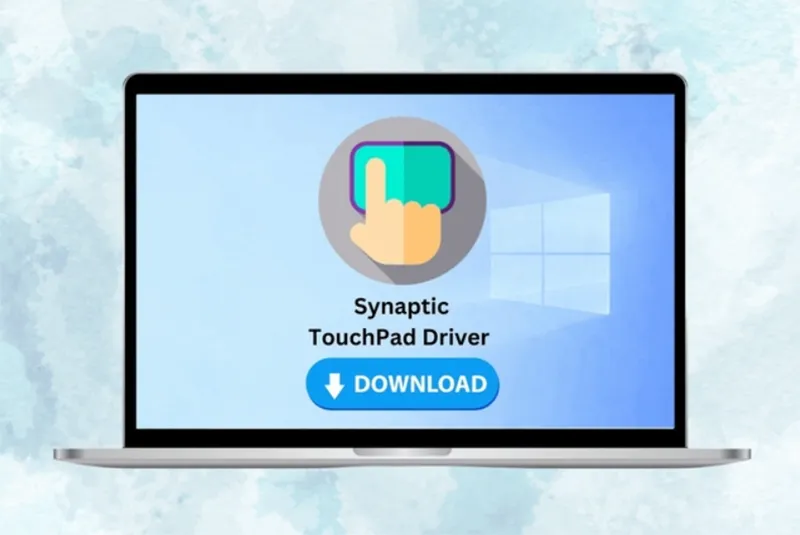
1. Synaptics Pointing Device Driver là gì?
Synaptics Pointing Device Driver là phần mềm điều khiến dành cho các thiết bị touchpad được sản xuất bởi Synaptics. Đây là phần mềm được cài đặt chủ yếu trên laptop và máy tính bảng để giúp touchpad hoạt động mượt mà và cung cấp các chức năng nâng cao khác.
Phần mềm này cung cấp các tính năng đa điểm, cuộn bằng cử chủ và tùy chỉnh cài đặt để người dùng có thể điều chỉnh những tính năng, lối tắt phù hợp với nhu cầu sử dụng. Trong một số trường hợp driver của bạn bị xóa hoặc cần cập nhật lên phiên bản mới nhất bạn cũng có thể dễ dàng tải từ các trang web uy tín.
Synaptics Pointing Device Driver hỗ trợ cho con chuột máy tính khi cắm chuột vào mà thôi. Vì thế bạn không nên xóa phần mềm này nếu như không muốn máy tính không nhận được kết nối của chuột hay ảnh hưởng trong quá trình sử dụng.
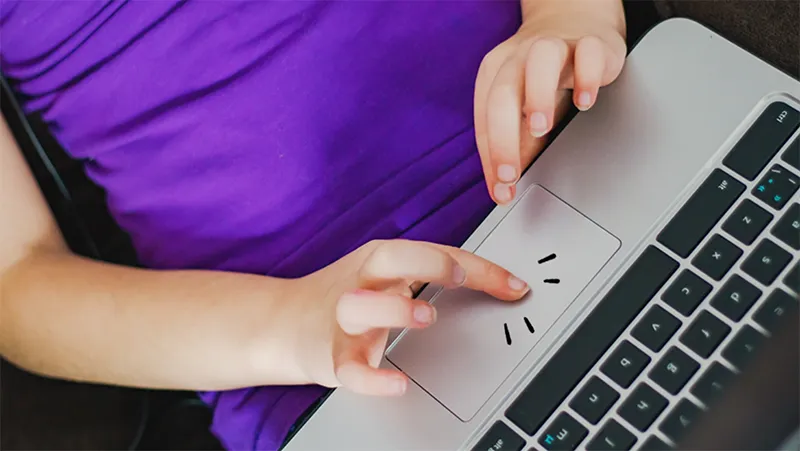
Một số tính năng cao cấp của Synaptics Pointing Device Driver:
- Điều chỉnh cảm ứng đa điểm: Hỗ trợ các thao tác phức tạp như cuộn hai ngón, phóng to/thu nhỏ bằng hai ngón tay hoặc vuốt ba ngón tay.
- Tùy chỉnh độ nhạy: Điều chỉnh độ nhạy của touchpad, giúp người dùng có trải nghiệm tốt hơn khi di chuyển con trỏ hoặc thực hiện các thao tác chạm.
- Tăng cường chức năng cuộn: Cung cấp khả năng cuộn mượt và nhanh trên các website hoặc tài liệu.
- Tính năng tự động vô hiệu hóa touchpad: Nó sẽ hữu ích với những người dùng kết nối chuột ngoài, driver có thể tắt touchpad để tránh nhầm lẫn khi gõ văn bản.
- Cấu hình tùy chỉnh: Cho phép người dùng tùy biến các thao tác chạm trên touchpad.
Tham khảo thêm Lỗi out of memory – Nguyên nhân & cách khắc phục
2. Tải Synaptics Pointing Device Driver như thế nào?
Hiện tại rất dễ để có thể tìm và tải xuống các phiên bản driver khác nhau trên internet nhưng điều lưu ý là bạn phải thật sự cẩn thận trước những web không rõ nguồn gốc hoặc link có chứa virus. Tốt nhất là bạn nên tải từ trang web chính thức từ thương hiệu laptop của bạn. Nếu không thể tìm thấy thì có thể tìm website lớn như DriverPack Solution, Driver Easy.
Bạn có thể tải Synaptics Pointing Device Driver bằng các bước dưới đây, chúng tôi sẽ tải trực tiếp từ trang Lenovo:
Bước 1: truy cập vào website chính thức của Lenovo để xem các bản cập nhật mới nhất của Synaptics Pointing Device Driver.
Bước 2: Nhập tên driver mà muốn tải về. Sau đó, kiểm tra phiên bản hệ điều hành của laptop. Tiếp theo nhấn vào nút tải xuống file trình điều khiển cho máy tính của bạn.
Ví dụ: Với thiết bị Windows 10, hãy chọn thiết bị Synaptics Pointing Device Driver co windows 10 nhé.
Bước 3: Khởi động lại máy tính của bạn. Sau khi tất cả quy trình hoàn tất bạn cứ sử dụng laptop như bình thường.
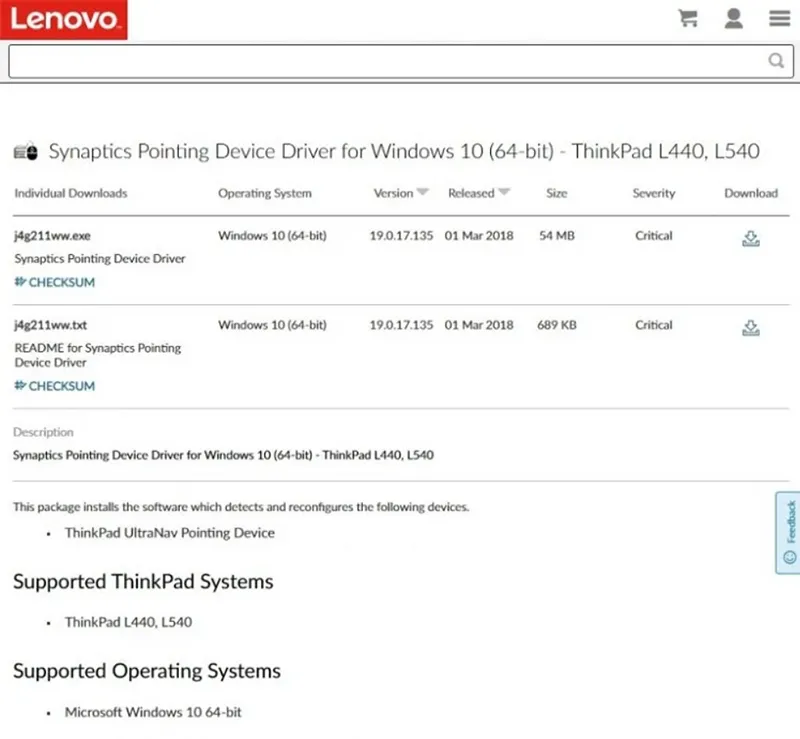
Lưu ý: Một số trường hợp tải Synaptics Pointing Device Driver từ các website không rõ nguồn gốc hoặc truy cập phải những link độc hại thì nên kiểm tra xem có chứa virus không nhé.
Tham khảo thêm The computer restarted unexpectedly or encountered an unexpected error – Cách sửa lỗi nhanh
3. Lưu ý khi sử dụng và cài đặt Synaptics Pointing Device Driver
3.1 Lưu ý khi sử dụng Synaptics Pointing Device Driver
- Thường xuyên kiểm tra phiên bản driver. Việc này để đảm bảo tính ổn định và bảo mật của hệ thống.
- Điều chỉnh cài đặt. Hãy tận dụng tính năng cho phép người dùng tùy chỉnh cài đạt để thiết kế lại cách điều khiển, lối tắt hoạt động sao cho thuận tiện.
- Kiểm tra tương thích. Trước khi cài đặt Synaptics Pointing Device Driver hãy đảm bảo rằng chương trình phần mềm này tương thích với hệ thống của bạn. (Này có thể xem trên trang web của nhà sản xuất).
- Tránh xóa nhầm driver. Nhiều người dùng chưa biết đến tầm quan trọng của một số trình điều khiển đối với máy tính dẫn đến tình trạng hay xóa nhầm các file. Bạn có thể gộp các file driver lại với nhau để tránh nhầm lẫn về sau.
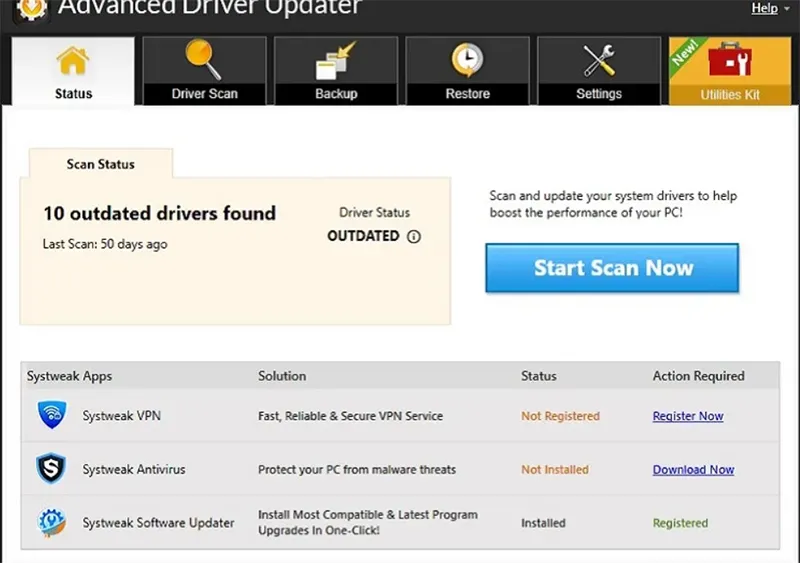
3.2 Lưu ý khi cài đặt Synaptics Pointing Device Driver
- Tải xuống từ nguồn tin cậy. Điều này sẽ đảm bảo máy tính không bị nhiễm virus.
- Thực hiện sao lưu. Nếu có thể, hãy tạo một bản sao lưu cảu các tập tin và dữ liệu quan trọng trước khi cài đặt Synaptics Pointing Device Driver. Điều này giúp bạn dễ dàng phục hồi lại hệ thống nếu có vấn đề.
- Khởi động lại sau khi cài đặt. Sau khi hoàn tất quá trình tải xuống và cài đặt điều quan trọng tiếp theo mà bạn cần thực hiện là khởi động lại máy tính.
- Kiểm tra hoạt động. Kiểm tra Synaptics Pointing Device Driver đã hoạt động đúng cách hay chưa sau khi cài đặt xong. Nếu bạn gặp phải bất kỳ vấn đề nào, hãy liên hệ với người sản xuất hoặc nhà cung cấp dịch vụ để được hỗ trợ nhé.
Tham khảo thêm Cách sửa Lỗi ac power adapter
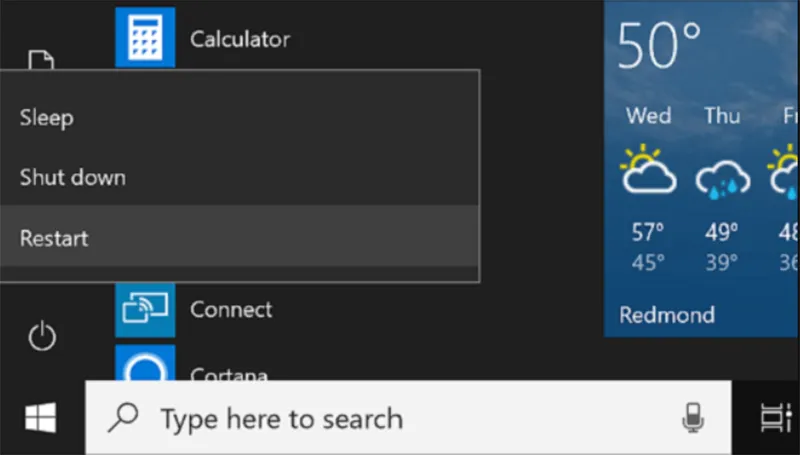
4. Người dùng nói gì về phần mềm Synaptics Pointing Device Driver
Mới đây trên mạng xã hội Quora có bàn luận về phần mềm Synaptics Pointing Device Driver này. Bạn có thể tham khảo một số câu trả lời. Chúng tôi chỉ tổng hợp những câu trả lời liên quan đến vấn đề này. Bạn có thể tham khảo nhé.
Câu hỏi: “Synaptics Pointing Device Driver là gì? Có nên gỡ nó khỏi máy tính không?“
Preston Tuchman: “Không. Đó là trình điều khiển cho bàn di chuột trên máy tính xách tay của bạn. Vui lòng không xóa nó. Khi mọi người đang học và trở thành người dùng máy tính tốt hơn, họ sẽ đến mức trở nên nguy hiểm. Điều đó có nghĩa là họ có đủ kiến thức để thực sự làm hỏng máy tính của họ nếu họ xóa nhầm tệp.”
Michel-26: “Có lẽ điều này ám chỉ đến bàn di chuột hoặc thiết bị tích hợp tương tự, như những nút điều khiển nhỏ trên bàn phím. Nếu bạn xóa nó khỏi danh sách thiết bị của mình, bạn sẽ mất trackpad. Ngay cả khi, giống như tôi, bạn hiếm khi sử dụng nó, sẽ có một vài lần bạn sẽ hét lên vì nó không sử dụng được.
Windows cũng có khả năng cài đặt lại trình điều khiển synaptics vào lần tiếp theo bạn khởi động máy, vì vậy nếu bạn thực sự muốn vô hiệu hóa trình điều khiển này, bạn sẽ phải “vô hiệu hóa” nó trong trình quản lý phần cứng.”

Rob Sư tử: “synaptics là công ty sản xuất các thiết bị trỏ (bàn di chuột, màn hình cảm ứng) được tích hợp vào nhiều mẫu và thương hiệu máy tính xách tay. Bạn không nên tháo thiết bị hoặc trình điều khiển của nó; nếu bạn làm vậy, thiết bị trỏ của bạn có thể ngừng hoạt động.”
Mathew McKenzie: “Đó là bàn di chuột. Nếu bàn di chuột là vấn đề đối với bạn, bạn có thể tắt nó trong BIOS (tùy chọn ROM). Nhiều máy tính xách tay có công tắc để vô hiệu hóa chức năng này. Tóm lại là “điều tệ nhất có thể xảy ra nếu vô tình bị sượt qua là gì? Nếu bạn có chuột cảm ứng kiểu Lenovo thì nó không phải là một phần của thiết bị Synaptics.
Nếu bạn chạy Linux và nó không cuộn nữa, có thể bạn đã bật “thao tác cuộn bằng hai ngón tay”, sẽ có hộp thoại nào đó giúp bạn trở lại bình thường. Nếu không thì hãy để nguyên hoặc sử dụng như vậy.”
Param Rawal: “Không, nó dùng cho các thiết bị trỏ như trackpad và cũng được dùng để hỗ trợ đa cử chỉ và đa ngón tay. Nó không gây hại nếu bạn tháo ra nhưng tốt hơn là giữ trong máy tính của bạn.”
Donald Schickel: “Đó chỉ là chuột hoặc bàn di chuột của bạn. Đừng xóa nó.”
Tham khảo thêm Cách chỉnh intel hd graphics control panel
Trên đây là tất cả những thông tin về Synaptics Pointing Device Driver mà chúng tôi muốn gợi ý đến cho bạn. Hy vọng những thông tin này sẽ hữu ích đối với bạn.

Nếu bạn muốn MUA/ THAY LINH KIỆN GIÁ SỈ hoặc LẺ hãy liên hệ chúng tôi. Đội ngũ nhân viên của LINH KIỆN MINH KHOA luôn sẵn sàng hỗ trợ quý khách 24/7.
LINH KIỆN MINH KHOA ĐANG Ở ĐÀ NẴNG
- Điện thoại/Zalo Chat: 0911.003.113
- Facebook: www.facebook.com/linhkienminhkhoavn/
- Địa chỉ: 155 Hàm Nghi, Thanh Khê, Đà Nẵng